php小编苹果为你详细介绍如何在ppt中制作炫酷的雷雨动画效果。通过简单的操作和调整,让你的ppt内容更加生动有趣,吸引观众注意力,提升展示效果。快跟着小编的教程一步步学习,让你的ppt焕发新的活力!
1.首先我们打开一张PPT的页面,“插入”——“形状”——“基本形状”——“闪电形”,如图所示。
成品ppt在线生成,百种模板可供选择☜☜☜☜☜点击使用;
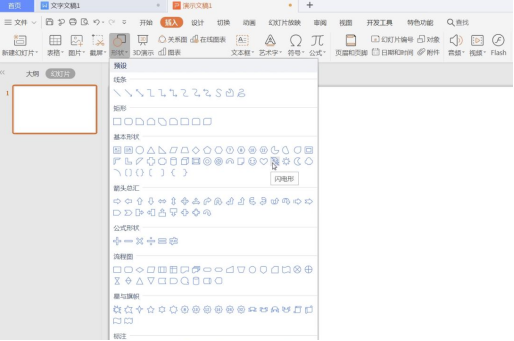
2.在右侧的“填充与线条”选项卡里面,“填充”选择:白色;“线条”选择:黑色,具体如图示。
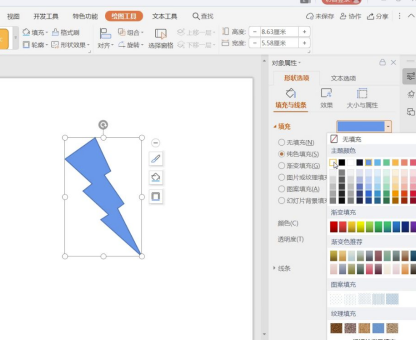
3.依次点击“动画”——“自定义动画”——“添加效果”——“强调”——“细微型”——“忽明忽暗”,具体如图示。

4.插入云形,“填充”选择:黑色;“线条”选择“无线条”,具体如图示。
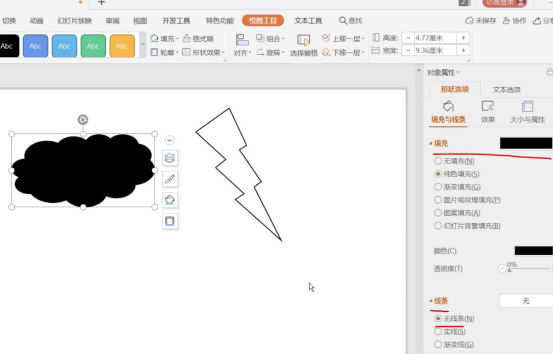
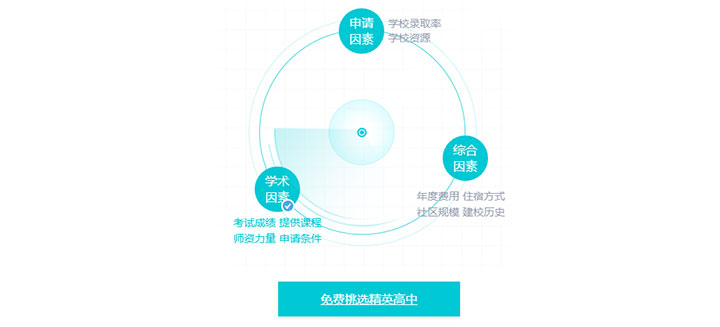
如何在众多的中学里面筛选出目标学校?别担心,360度解析选校要素,全程策划指导确保选校无忧。 这是一款带科技感的jQuery制作360度旋转雷达扫描动画特效,雷达扫描信息认证动画效果。
 112
112

5.插入直线,复制若干条,排列成下雨的样子。全部选中,按住Alt与向上滚动键移动到顶部。点击“绘图工具”里面的“置于底层”。依次点击“动画”——“自定义动画”——“添加效果”——“绘制自定义路径”——“直线”,具体如图示。
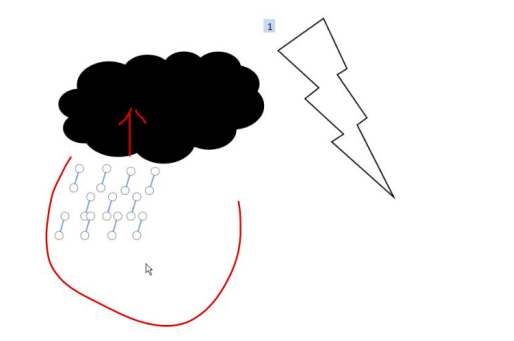
6.点击“直接连接符”下拉菜单里面的“计时”选项,选择如图所示的内容,具体如图示。
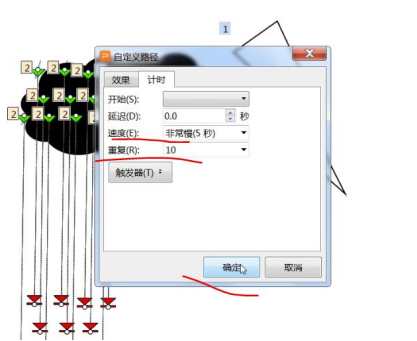
7.拖动乌云盖住雨点,将闪电移动到云彩上面,选择“绘图工具”里面的“置于顶层”。这时候。点击“播放”按钮就行啦,具体如图示。
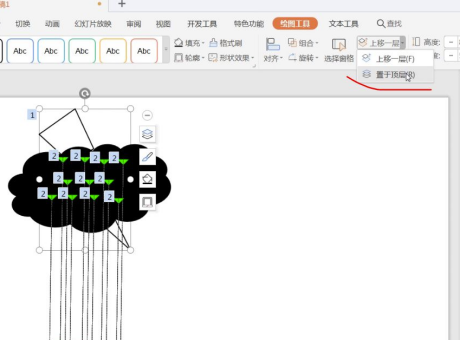
通过上面的步骤,短短几步就能做出一个酷炫的有着动画雷雨效果的雷雨ppt了,是不是很酷!你都学会了吗?其实,给你的ppt中加动画一点都不难,只要你能按照上面的步骤一步一步学习,熟练操作后在举一反三,你一定就可以制作出属于你自己的、漂亮的ppt啦!快来试一试吧!
以上就是雷雨ppt中动画雷雨该如何制作的详细内容,更多请关注php中文网其它相关文章!

Copyright 2014-2025 https://www.php.cn/ All Rights Reserved | php.cn | 湘ICP备2023035733号